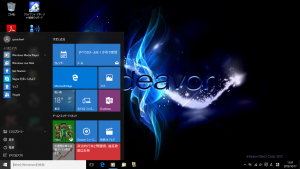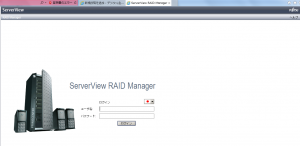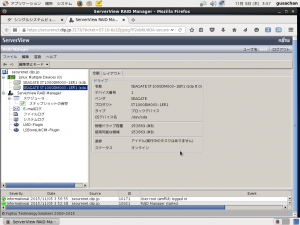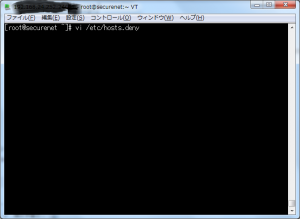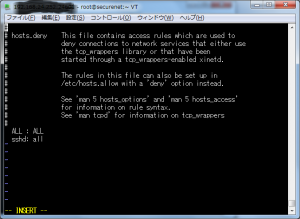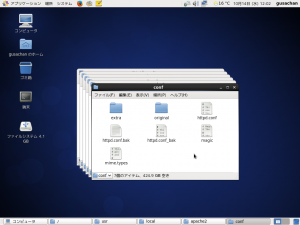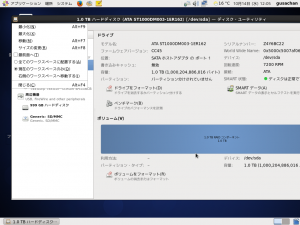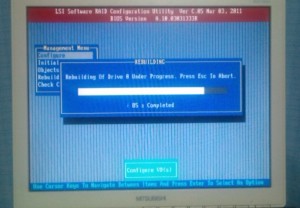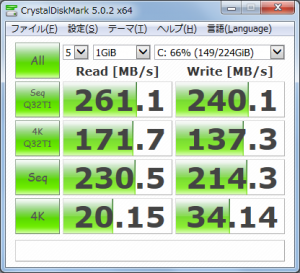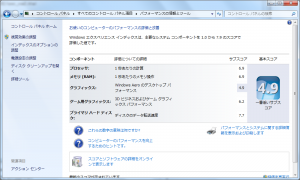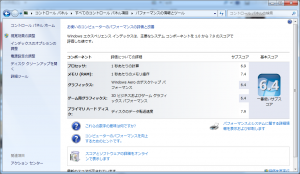その後、フォーマットしてパーティションしたHDD でRAID1 を構築しようとmdadm コマンドで/dev/md0 を作ろうとしましたが、busy と言われて受け付けてくれません。
# mdadm --create /dev/md0 --auto=yes --level=raid1 --raid-devices=2 missing /dev/sdb1
mdadm: Cannot open /dev/sdb1: Device or resource busy
仕方がないので、LSI Software RAID Configuration Utility 画面から、Rebuild メニューで500GB HDD を15時間掛けてリビルドしました。が、結果は失敗。
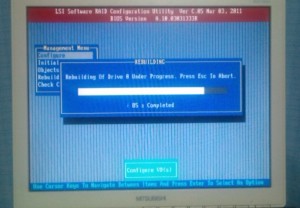
OS起動時に、Kernel Panic しました。GRUB から起動OS のバージョンを変えたり、シングルユーザーモードも試しましたが結果はNG。
Kernel panic - not syncing : Attenpted to kill init !
Pid : 1. com , : init Not tainted 2.6.32-573.7.1.el6.x86_64
RAID モードを解除して、AHCI モードでかろうじて起動しましたがユーティリティ画面でRAID 設定をやり直したところ、生きているHDD データも壊してしまいました。(涙目
wrong fs type bad option . bad superblock on /dev/sdb3
missing codepack or helper program . or other error
It some cases useful info is found in syslog . try dmesg
都合、4台の500GB HDD データを潰したことになりますが、予備で1TB のRAID1 HDD がありましたので交換。7月時点のバックアップでしたが、
・・・生きていました!無事ってすばらしい。
こんなこともあろうかと、Wordpress の投稿、画像は、[ダッシュボード] → [ツール] → [エクスポート] で、幸いバックアップを取って置いたのでインポートしてセーフでした。wordpress/wp-content/uploads/ の画像ディレクトリも保存していましたのでフォルダを転送するだけでした。後は、演習用のApache2 LAMP 構築の残骸を復習するくらいです。しかし、Bonding とLSI Software RAID Configuration Utility はなんとも克服しがたい鬼門ですね。サーバーを運用するためには、バックアップのスキルを高めたい所なのですが難しいですね。データ破壊したHDD はCentOS7 でも入れる予定です。